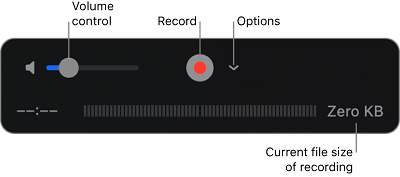Mac'in Kurtarma Modunda Önyüklenmemesi Nasıl Giderilir?'Macbook pro'm kurtarma moduna geçmiyor veya oturum açmıyor. Tüm olası kombinasyonları denedim. Kurtarma moduna geçmek için yeni bir yöntem var mı?'
Mac, onu sektörün en iyisi yapan harika özelliklerin uzun bir listesine sahiptir. Kurtarma modu, kullanıcıların macOS'i fazla çaba harcamadan geri yüklemelerini sağlayan bu harika özelliklerden biridir. Bunun yanı sıra, kullanıcılara Mac'te meydana gelen yaygın hataları çözmeyi amaçlayan birçok yardımcı programa erişim sunar. Peki ya Mac'iniz kurtarma moduna geçmezse? Ya geri yükleyemediğiniz bir Mac'le baş başa kalırsanız? Bu, kolay cevapları olmayan büyük bir ikilemdir. Ancak endişelenmeyin çünkü zor işi yapmak ve size işe yarar çözümler sunmak için buradayız. Mac'in kurtarma moduna geçmemesi sorunundan nasıl kurtulabileceğinizi, veri kaybı durumunda ne yapmanız gerektiğini ve çok daha fazlasını bu kısa kılavuzda bulabilirsiniz.
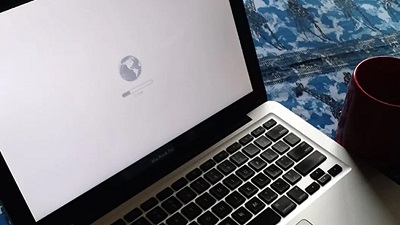
- Bölüm 1: Mac'im Neden Kurtarma Modunda Önyükleme Yapmıyor?
-
Bölüm 2: Mac'in Kurtarma Modunda Önyüklenmemesi Nasıl Düzeltilir?
- Düzeltme 1: Klavyenizi Kontrol Edin
- Düzeltme 2: Farklı Bir Klavye Kısayolu Deneyin
- Düzeltme 3: Önyüklenebilir Bir Yükleyici Kullanın
- Düzeltme 4: SMC'yi Sıfırla
- Düzeltme 5: Güvenli Modu Kullanın
- Düzeltme 6: Time Machine Yedekleme Kullanın
- Düzeltme 7: MacOS'u Yeniden Yüklemek için Mac Internet Recovery'yi Kullanın
- Bölüm 3: Açılmayan Bir Mac'ten Veriler Nasıl Kurtarılır? HOT
- İlgili SSS
Bölüm 1: Mac'im Neden Kurtarma Modunda Açılmıyor?
Macbook pro'nuzun kurtarma moduna geçmemesinin nedenleri çeşitlidir ve tekil değildir. En yaygın olanları şunlardır:
- Kurtarma bölümü olmayan Snow Leopard veya daha eski bir Mac sürümünü çalıştırmak.
- Hasarlı veya arızalı klavye.
- Bluetooth klavye Mac'e bağlı değil.
- Kurtarma bölümü eksik veya hasarlı.
- Yeni Mac'lerde kurtarma moduna girmenin farklı yolları vardır ve bu da kurtarma moduna erişmenizi engeller.
Bölüm 2: Mac'in Kurtarma Modunda Önyüklenmemesi Nasıl Giderilir?
Mac'im neden kurtarma moduna geçmiyor' sorunuzu yanıtladığımıza göre, şimdi bunu düzeltmek için neler yapabileceğinize bakalım.
Düzeltme 1: Klavyenizi Kontrol Edin
Arızalı Komut veya 'R' düğmeleri, mac kurtarma modunun çalışmamasının arkasındaki büyük bir neden olabilir. Bu düğmeleri başka uygulamalarda kullanarak veya Mac'iniz için farklı bir klavye kullanarak klavyenizi kontrol edin. Tuşlar arızalıysa onarabilir veya klavyeyi tamamen değiştirebilirsiniz.
Düzeltme 2: Farklı Bir Klavye Kısayolu Deneyin
T2 güvenlik çipine sahip Mac'lerde, kurtarma moduna girmek için kullanılan klasik klavye kısayolu çalışmayabilir ve bu da mac kurtarma modunu başlatamıyor sorununa neden olur. Bu dizüstü bilgisayarlarda mac kurtarma moduna girmiyor hatasını önlemek için farklı bir klavye kısayolu denemeniz gerekir. T2 çipli bir Mac'iniz varsa aşağıdaki klavye kısayolunu deneyin: Option/Alt + Command (⌘) + R.
T2 çipine sahip Mac'ler şunlardır,
- iMac Pro
- Mac Pro 2019
- Mac mini 2018
- MacBook Air 2018 veya üstü MacBook Pro 2018 veya üstü
Düzeltme 3: Önyüklenebilir Bir Yükleyici Kullanın
Eğer imac'iniz kurtarma moduna geçmiyorsa, olası bir çözüm önyüklenebilir bir yükleyici oluşturmak ve mac'i geri yüklemek olabilir. Bu çözüme başlamadan önce çalışan bir USB'niz olduğundan emin olun.
Adım 1: Başlangıç sırasında 'Seçenekler' sekmesine giderek Mac'inizdeki yardımcı program sekmesine gidin.
Adım 2: 'Disk Utility' seçeneğine tıklayın ve USB'nizi takın.
Adım 3: Mac'i yeniden başlatacak olan açılır listeden sürücüyü seçin. Mac'i başlangıçta onarın.
Tebrikler, eğer çalışıyorsa m1 mac kurtarma moduna geçmiyor sorununu başarıyla çözmüşsünüz demektir
Düzeltme 4: SMC'yi Sıfırla
Sistem Yönetimi Denetleyicisi (SMC) güç, pil, fanlar gibi özellikleri kontrol ettiği için Mac'in işleyişinin önemli bir parçasıdır. SMC'deki bir hata macbook'unuzun neden kurtarma moduna geçmediğini açıklayabilir. SMC'yi sıfırlamak için:
Adım 1: Mac'inizi kapatın ve fişini tamamen çekin.
Adım 2: Fişi tekrar takın ve Güç düğmesiyle birlikte 'Control-Shift-Option' tuşlarını 10 saniye boyunca basılı tutun. Tüm düğmeleri bırakın ve yeniden başlatın. SMC'niz sıfırlandı.
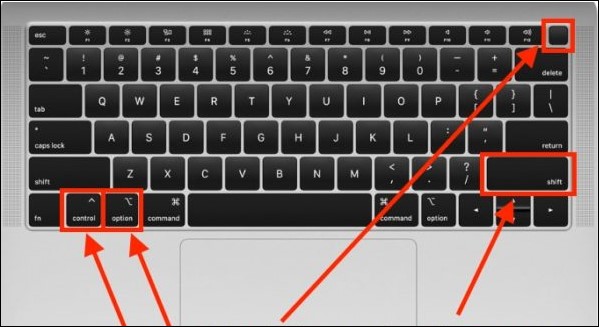
Düzeltme 5: Güvenli Modu Kullanın
Güvenli mod, Mac'i gerekli olmayan özelliklerinden arındırır, böylece Mac'in neden kurtarma moduna geçmediğinin nedenini tam olarak belirleyebilirsiniz. Mac'te güvenli moda girmek için:
Adım 1: Mac'inizi kapatın ve Başlangıç diskleri ve Seçenekler Ekranınızda görünene kadar 'Güç' düğmesini basılı tutun.
Adım 2: Şimdi 'Shift' tuşunu basılı tutun ve 'Güvenli Modda Devam Et' seçeneğine tıklayın.
Güvenli modu kullanmayı tamamladıktan sonra kurtarma moduna geçmeyi deneyin.
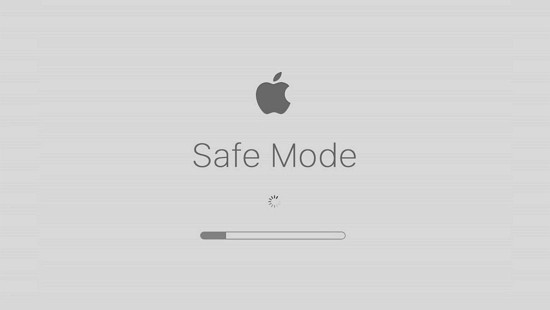
Düzeltme 6: Time Machine Yedekleme Kullanma
Kurtarma modu Mac'inizi geri yüklemenize yardımcı olmuyorsa, Time Machine kesinlikle yardımcı olacaktır, işte nasıl yapılacağı.
Adım 1: Mac'inizi kapatın ve Time Machine Yedeklemenizi Mac'e takın.
Adım 2: Güç düğmesine basın ve aynı zamanda 'Seçenekler' tuşunu basılı tutun. Ekranda Başlangıç Yöneticisini gördüğünüzde tuşu bırakın.
Adım 3: Yedekleme sürücüsünü seçin ve 'Geri Dön'e tıklayın. Şimdi Mac'iniz, Mac'i Time Machine yedeklemesinden geri yükleyebileceğiniz OS X yükleyici penceresine girecektir.
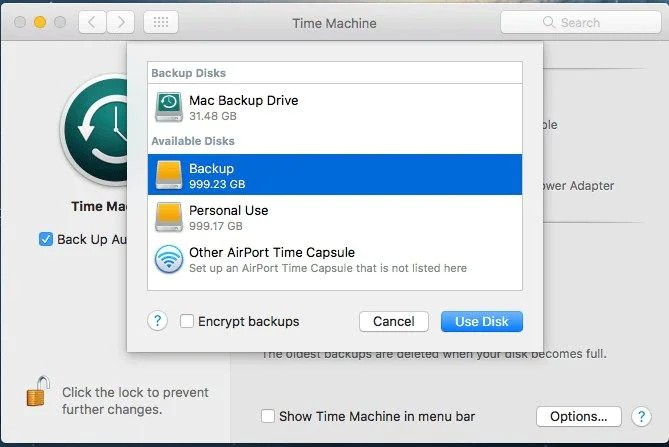
Düzeltme 7: macOS'u Yeniden Yüklemek için Mac İnternet Kurtarma özelliğini kullanın
Mac OS'nin kurtarma moduna geçmediği bir durumda macOS'i yüklemek için çok fazla seçeneğiniz kalmaz. Bunu yapmanın yollarından biri İnternet kurtarma modudur. İnternet kurtarmayı kullanmak için:
Adım 1: Mac'inizi kapatın ve ardından açın.
Adım 2: Güç düğmesine bastıktan sonra, dönen bir küre ve bir ilerleme çubuğu görene kadar Option + Command + R tuşlarını basılı tutun. Tuşları bırakın ve macOS'i yeniden yüklemek için sihirbazı izleyin.
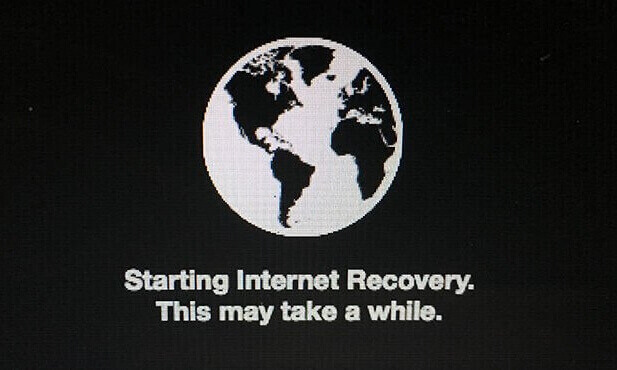
Bölüm 3: Açılmayan Bir Mac'ten Veriler Nasıl Kurtarılır?
Kurtarma modu mac'i önyükleyemeyen bir Mac, kurtarma bölümüyle ilgili sorunlara işaret edebilir. Bu durum verilerinizi riske atar ve son derece şanssızsanız verilerinizi de kaybedebilirsiniz. Mac'iniz önyükleme yapmıyorsa, Mac'inizi önyükleyebilecek ve verilerinizi sorunsuz bir şekilde geri getirebilecek güvenilir bir arkadaşa ihtiyacınız vardır. Karşınızda Tenorshare 4DDiG veri kurtarma yazılımı, şüphesiz piyasadaki en iyi kurtarma yazılımıdır. Sizi hayrete düşürecek özelliklerle üretilen Tenorshare 4DDiG, Mac'in kurtarma moduna geçmemesini çözerken veri sorunlarıyla mücadele etmek için modern teknoloji ve hassasiyetin mükemmel bir birleşimidir. En iyi özelliklerinden bazıları şunlardır:
- Önyüklenebilir bir sürücü oluşturun ve önyüklenemeyen Mac'ten veri kurtarın.
- Boşaltılmış çöp kutusundaki verileri kurtarın..
- Yerel ve Harici Disklerden, Kayıp Bölümlerden, Bit locker Şifreli cihazlardan, Çökmüş PC'lerden vb. veri kurtarma.
- Fotoğraf, video, belge, ses, e-posta vb. kurtarma desteği.
- MacOS Monterey, macOS BigSur 11.0, macOS 10.15, macOS 10.14 (macOS Mojave), mac OS X 10.13 (High Sierra) ve daha fazlasını destekler.
- Piyasada bulunan diğer uygulamalardan daha hızlı ve daha yüksek başarı oranına sahiptir.
Başlatılamayan Mac'ten veri kurtarmadan önce, çalışan başka bir Mac ve boş bir USB ile kendinizi hazırlayın. Şimdi Mac'in nasıl önyükleneceğini ve verilerin nasıl kurtarılacağını öğrenmek için aşağıdaki videoyu veya adımları izleyin. Mac mini'niz kurtarma moduna geçmiyorsa ve sorunu çözdükten sonra verilerinizi kaybettiyseniz, 4DDiG de verilerinizi geri getirebilir.
Güvenli İndirme
Güvenli İndirme
- 4DDiG Mac İndir
- Önyüklenebilir Sürücü Oluşturma
- Çökmüş Mac'ten Kurtarma
4DDiG Mac Veri Kurtarma'yı çalışan bir Mac PC'ye indirdikten sonra, programı açın ve "Çöken Sistemden Veri Kurtar "ı seçtikten sonra 'Başlat'a tıklayın.
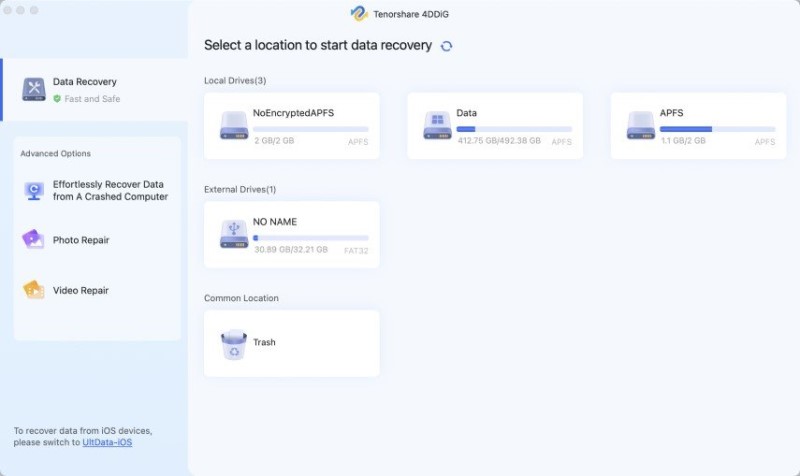
USB sürücüsünü/harici taşınabilir sabit sürücüyü önyüklenebilir Mac'e takın; bu noktada "Önyüklenebilir sürücü "de yeni yüklediğiniz sürücüyü seçin ve "Başlat "a tıklayın. Format başlayacak ve önyüklenebilir bir sistem oluşacaktır.
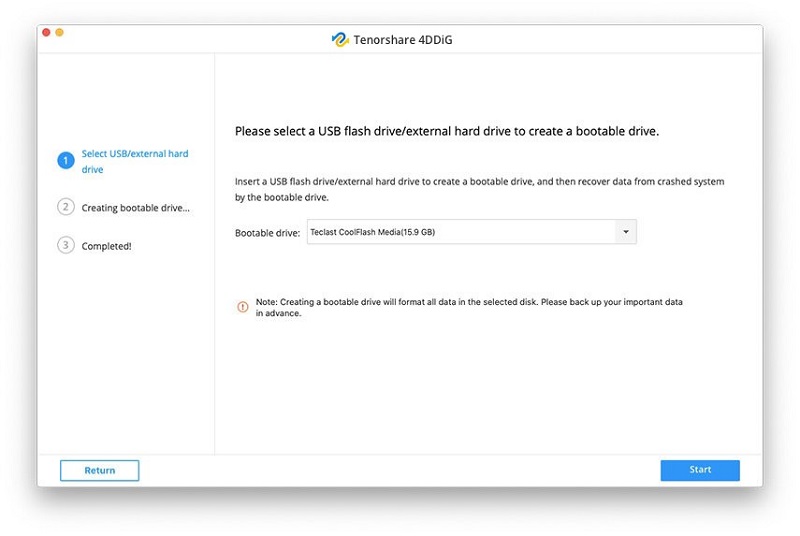
USB sürücüsünü çökmüş Mac'inize yerleştirin; bu noktada, "Option" düğmesini basılı tutarak Mac'i başlatın. Diski başlatmak için "Mac Veri Kurtarma için 4DDiG "yi seçin. Sisteme girdikten sonra, "Dışa Aktar "a dokunarak gönderilecek verileri seçebilirsiniz."
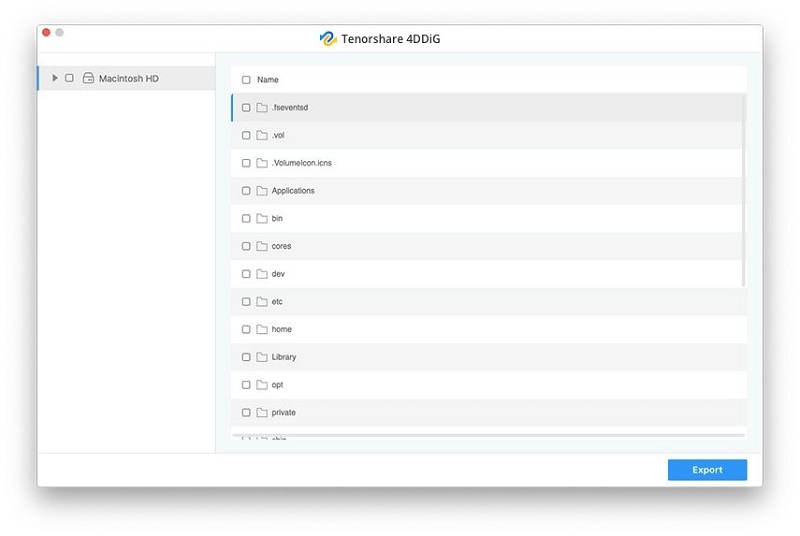
Bölüm 4: İlgili SSS'ler
1. Mac Kurtarma Modu Nedir?
Mac kurtarma modu, Mac'inizin önyükleme yapamaması durumunda Mac'inizi kurtarmak ve diğer sorunları çözmek için tasarlanmış kullanışlı bir yardımcı programdır.
2. Mac Kurtarma Modunda Nasıl Önyükleme Yapılır?
Kurtarma moduna geçmek için Mac'inizi kapatın ve tekrar açın, hemen ardından 'Command ve R' tuşlarını basılı tutun.
3. Kurtarma modu olmadan Mac'imi fabrika ayarlarına nasıl geri yüklerim?
imac'i kurtarma moduna alamıyorsanız, Mac'i geri yüklemek için internet kurtarma modunu kullanabilirsiniz. Bunu yapmak için Mac'inizi kapatın ve 'Options + Command + R' tuşlarına basın ve sihirbazı takip edin.
Summary
Kılavuz şimdi tamamlandı ve mac pro'nuzun neden kurtarma moduna geçmediği sorunuzu yanıtladığımızı umuyoruz. Buna ek olarak, bu soruna eşlik edebilecek veri kaybı sorunlarını çözmek için sizi güçlü bir çözüm olan Tenorshare 4DDiG veri kurtarma aracıyla da hazırladık. Mutlu düzeltmeler!